🗒
markdown editor 【milkdown】をsvelteで実装してみた
はじめに
WYSIWYG マークダウンエディタ「milkdown」を svelteで試してみたので、軽くですが紹介できたらと思います。
下記もざっくり説明しております!
- プラグインの実装
- 初期値設定
- 値挿入
- 取得
mikldownの紹介
milkdownは、WYSIWYGマークダウンエディタの一つで、TypeScriptで書かれたオープンソースのエディタです。
リポジトリ
ドキュメント
Milkdown
The plugin based WSIWYG markdown editor framework.
1. 必要なものをインストールする
下記の3つをyarn add してinstallしてください (npm でも可)
$ yarn add @milkdown/core
$ yarn add @milkdown/preset-commonmark
$ yarn add @milkdown/theme-nord
インストールできたらscriptの中でimport
import { Editor, rootCtx } from '@milkdown/core';
import { commonmark } from '@milkdown/preset-commonmark';
import { nord } from '@milkdown/theme-nord';
2. editorを挿入するdomを生成
空のdomを生成して変数に代入しておく
※initializeEditorについては次の工程で説明します
let editorElement = null;
$: {
editorElement;
if (editorElement) {
initializeEditor(editorElement);
}
}
<div bind:this={editorElement}></div>
3. editorインスタンス生成
先ほど生成したdomをsetに渡せば完成です!
const initializeEditor = (element) => {
Editor.make()
.config((ctx) => {
ctx.set(rootCtx, element);
})
.config(nord)
.use(commonmark)
.create();
};
プラグインを追加
ここからは応用になります
必要なプラグインをインストール
不要なものは消してからyarn addしてください!
$ yarn add @milkdown/plugin-emoji @milkdown/plugin-menu @milkdown/plugin-slash @milkdown/plugin-history @milkdown/plugin-prism @milkdown/plugin-tooltip @milkdown/plugin-indent @milkdown/plugin-trailing @milkdown/plugin-upload @milkdown/plugin-cursor @milkdown/plugin-clipboard @milkdown/plugin-listener
プラグインの説明とインポート
現状、知ってるもの && 使えたもの だけ記載しています、ご了承ください🙇
// 大きな絵文字が使えるようになります
import { emoji } from '@milkdown/plugin-emoji'
// 上部にmenuが出ます (※ バージョンが6.5.4までしかサポートしていないので注意)
import { menu } from '@milkdown/plugin-menu'
// ⌘ + Z や ⌘ + shift + Z で進む戻るができるようにする
import { history } from '@milkdown/plugin-history'
// コードブロックをハイライトできるようになる
import { prism } from '@milkdown/plugin-prism'
// コピー/ペーストの操作をサポートするものらしいです
import { clipboard } from '@milkdown/plugin-clipboard'
// タブでインデントができるようになります
import { indent } from '@milkdown/plugin-indent'
// 画像をドラッグ&ドロップするとbase 64で uploadされます
import { upload } from '@milkdown/plugin-upload'
// eventをtriggerできるようになります
import { listener, listenerCtx } from '@milkdown/plugin-listener'
プラグインを読み込ませる
このような感じでcreate時にuseに渡せば使えるようになります!
const initializeEditor = async (element) => {
editor = await Editor.make()
.config((ctx) => {
ctx.set(rootCtx, element);
ctx.set(defaultValueCtx, defaultValue);
})
.config(nord)
.use(commonmark)
.use(history)
.use(indent)
.use(upload)
.use(cursor)
.use(clipboard)
.use(gfm)
.use(listener)
.create();
};
スタイルについて
見た目を綺麗にしたい方向けです!
- tailwindcssをインストール
$ yarn add --dev tailwindcss
- typography pluginを有効にする
@tailwindcss/typography plugin
- cssをimport
// tailwindcss用
import '@milkdown/theme-nord/style.css'
// テーブル用
import 'prosemirror-tables/style/tables.css'
初期値の設定方法
- デフォルトの値を変数に入れる
let defaultValue = '# Hello milkdown';
- coreからdefaultValueCtxをimport
import { defaultValueCtx } from '@milkdown/core';
- createする時にsetする
editor = await Editor.make()
.config((ctx) => {
ctx.set(defaultValueCtx, defaultValue);
})
.create();
テーブルについて
値の取得
editorの値をmarkdownで取得する関数
// 値を取得
const getMarkdown = () => {
return editor.action((ctx) => {
const editorView = ctx.get(editorViewCtx);
const serializer = ctx.get(serializerCtx);
return serializer(editorView.state.doc);
});
};
値の挿入
- cursorがある箇所に挿入されます
- 文字選択中の場合、insertしたvalueと置き換わる挙動になります
-
##などをinsertした場合 h2入力モードになります
// 値を挿入
const insertValue = (value) => {
editor.action(insert(value));
};
完成
少しスタイルは異なりますが、完成するとこんな感じになります!
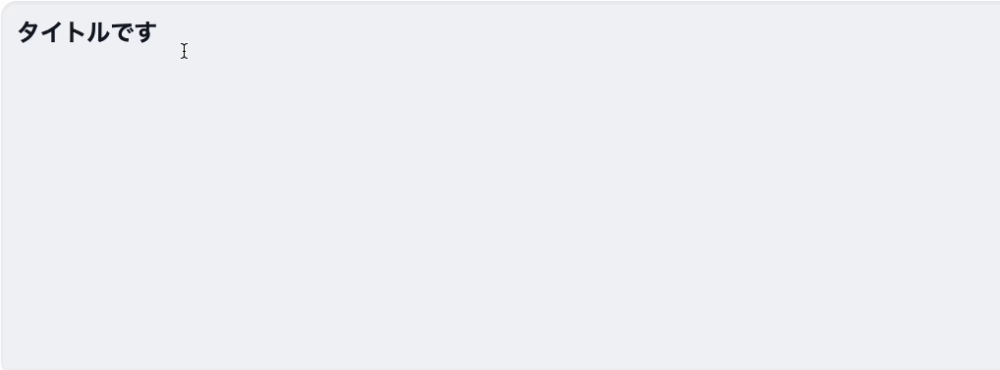
装飾コマンドについて
下記画像のような装飾コマンドは解説はこちらの記事で紹介しておりますので、toolbarの実装したい場合はご一読ください
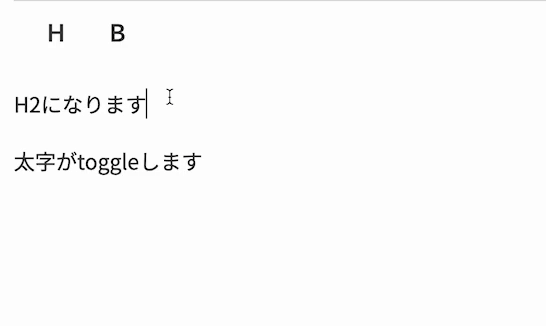
最後に
上記は、おおまかなプラグインと生成するところまでですが、プラグインでtooltipやslashコマンドなどもありますので是非調べて追加してみてください!

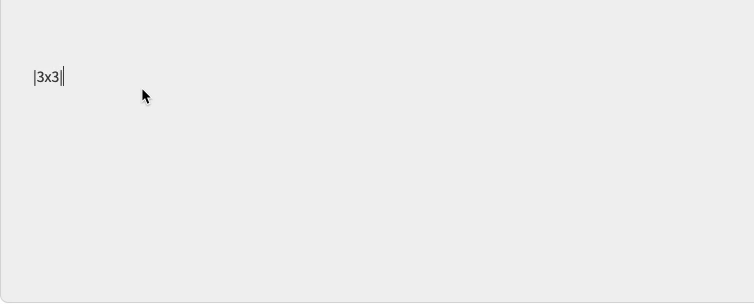
Discussion